
时间:2021-03-17 12:44:59 来源:www.win10xitong.com 作者:win10
最近一段时间,有不少网友来问小编,要是遇到了Win10索引功能占用资源太多的问题该怎么办?Win10索引功能占用资源太多问题对于很多新手来说就不太容易自己解决,大部分时候都会去求助别人,我们可以尝试着自己来处理Win10索引功能占用资源太多的问题,我们完全可以按照这个过程:1、C盘大多是一些系统文件,所以对C盘搜索一般没有必要,可以关闭。2、打开资源管理器,在C盘上右击,选择“属性”,打开“属性”窗口就轻而易举的处理好了。Win10索引功能占用资源太多问题下面我们一起来看看它的修复办法。
方法一、禁止索引C盘
1、C盘大多是一些系统文件,所以对C盘搜索一般没有必要,可以关闭。
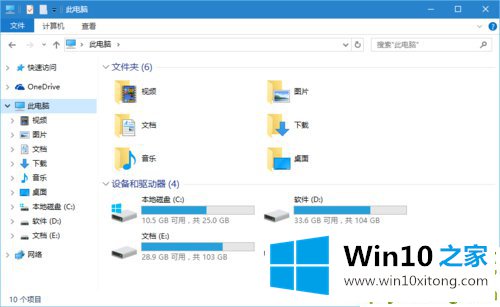
2、打开资源管理器,在C盘上右击,选择“属性”,打开“属性”窗口。
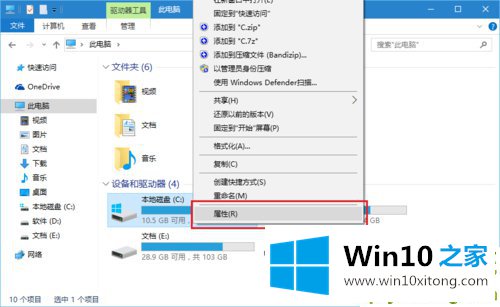
3、在“属性”窗口下方,有一个选项,如下图所示,将其取消,将禁止索引C盘文件的内容。
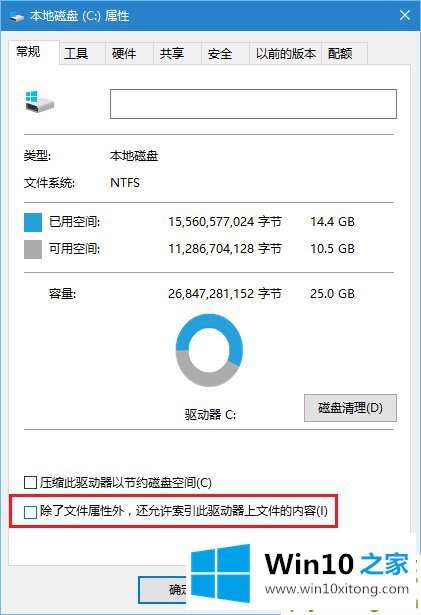
方法二、自定义索引区域
1、在开始菜单右击选择“控制面板”,打开“控制面板”。

2、找到“索引选项”,单击进入。
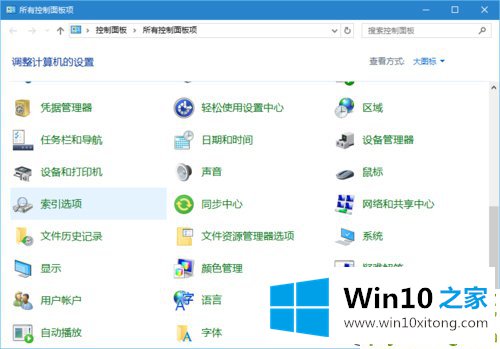
3、在“索引选项”列出建立索引的几个位置,点击“修改”按钮。
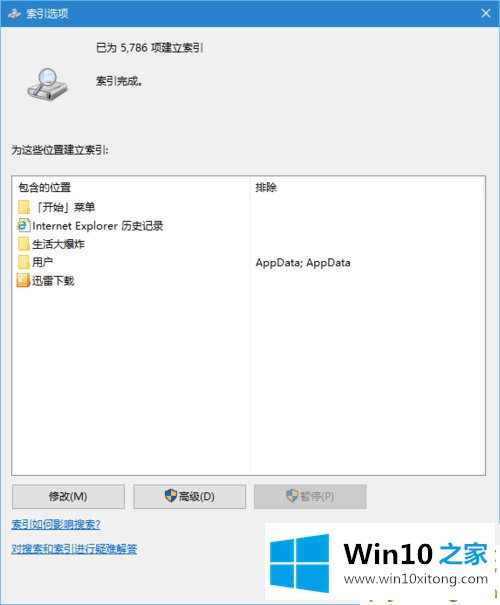
4、可以添加和删除索引位置。索引位置不可太多,只选择必要的位置就好。
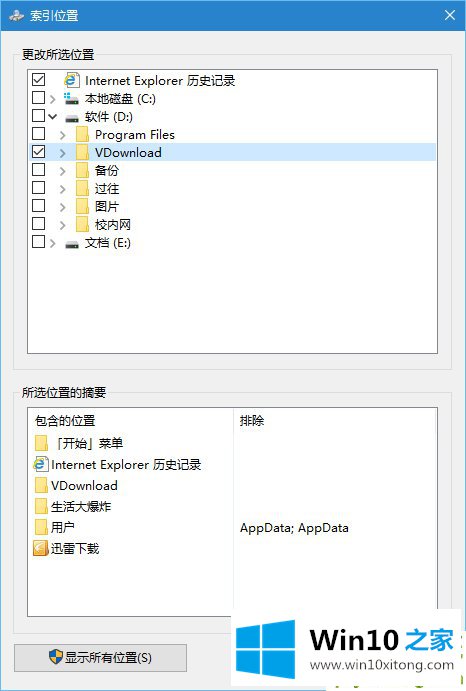
方法三、关闭在线搜索Win10
1、微软将Web搜索加入索引功能中,其实就是让必应进行搜索,内容还是需要开启浏览器查看,很鸡肋。在任务栏搜索框的设置中,我们可以将Web搜索关闭。
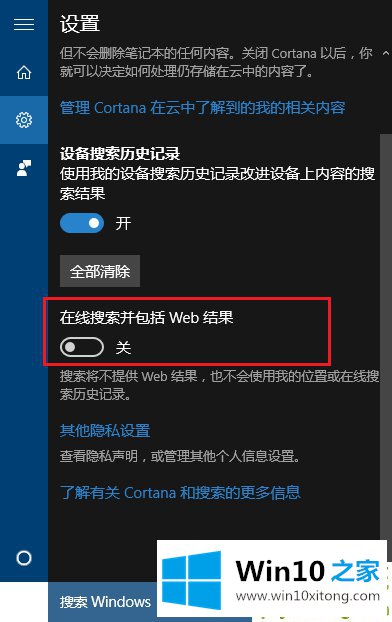
2、这只是楼主的建议,喜欢的用户当然可以保留。
方法四、搜索服务延迟启动
1、在开始菜单的“windows管理工具”里,找到“服务”,打开它。
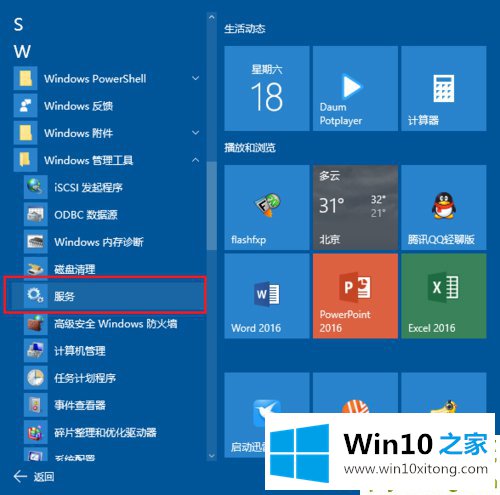
2、在“服务”窗口,找到“Windows Search”服务。在列表偏下的位置:
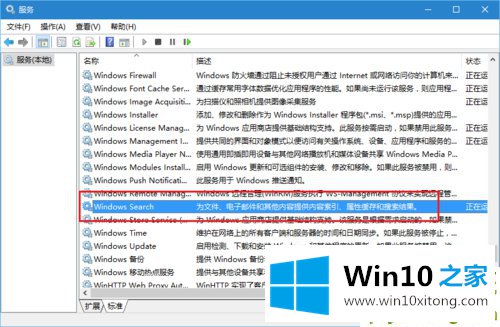
3、双击打开“Windows Search”服务,将其启动类型选择为“自动(延迟启动)”。
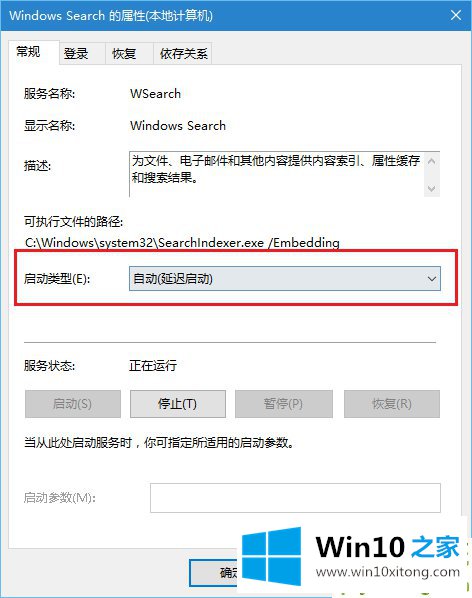
以上就是Win10索引服务的4种优化技巧提高运行速度介绍了,不喜欢Windows索引服务的朋友可将其关闭,关闭后可以在一定程度上节约系统资源,系统的运行速度也将更快一些。
从上面的内容中我们可以看到详细的Win10索引功能占用资源太多的修复办法,要是你对这个问题还有疑问,欢迎给本站留言,我们将继续协助你处理这个问题。